Chroot помогает запускать различные утилиты в изолированной оболочке и безопасно работать с ними в ОС Linux. Это избавляет от необходимости настройки виртуальных машин и прочих танцев с бубном.
К сожалению, работать с chroot можно только через командную строку. Но у меня есть приложение, которое решает эту проблему.
Atoms помогает через удобный интерфейс создавать и управлять средами chroot на Linux.
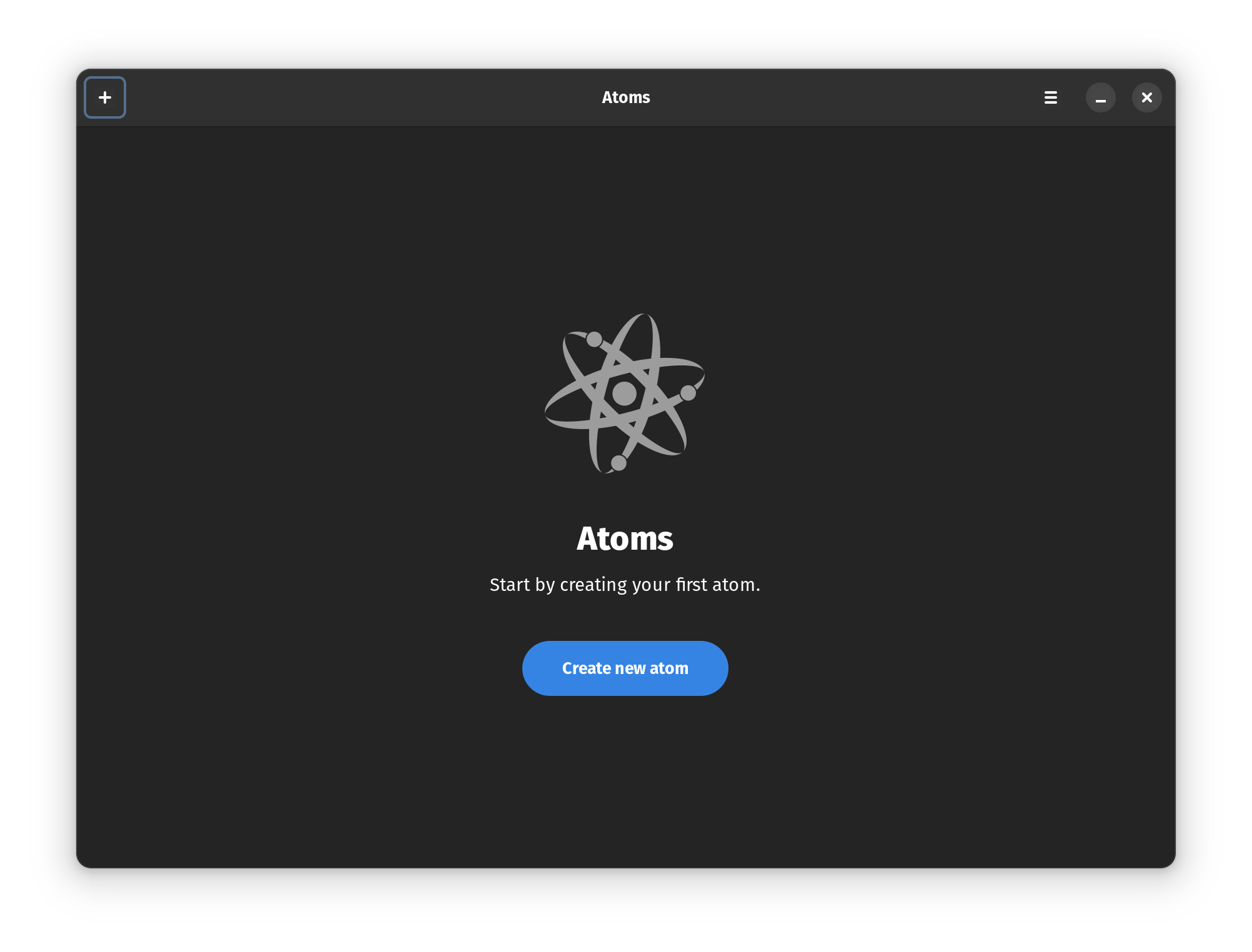
Также есть интеграция с Distrobox. Поэтому с помощью Atoms можно управлять и контейнерами.
По возможностям
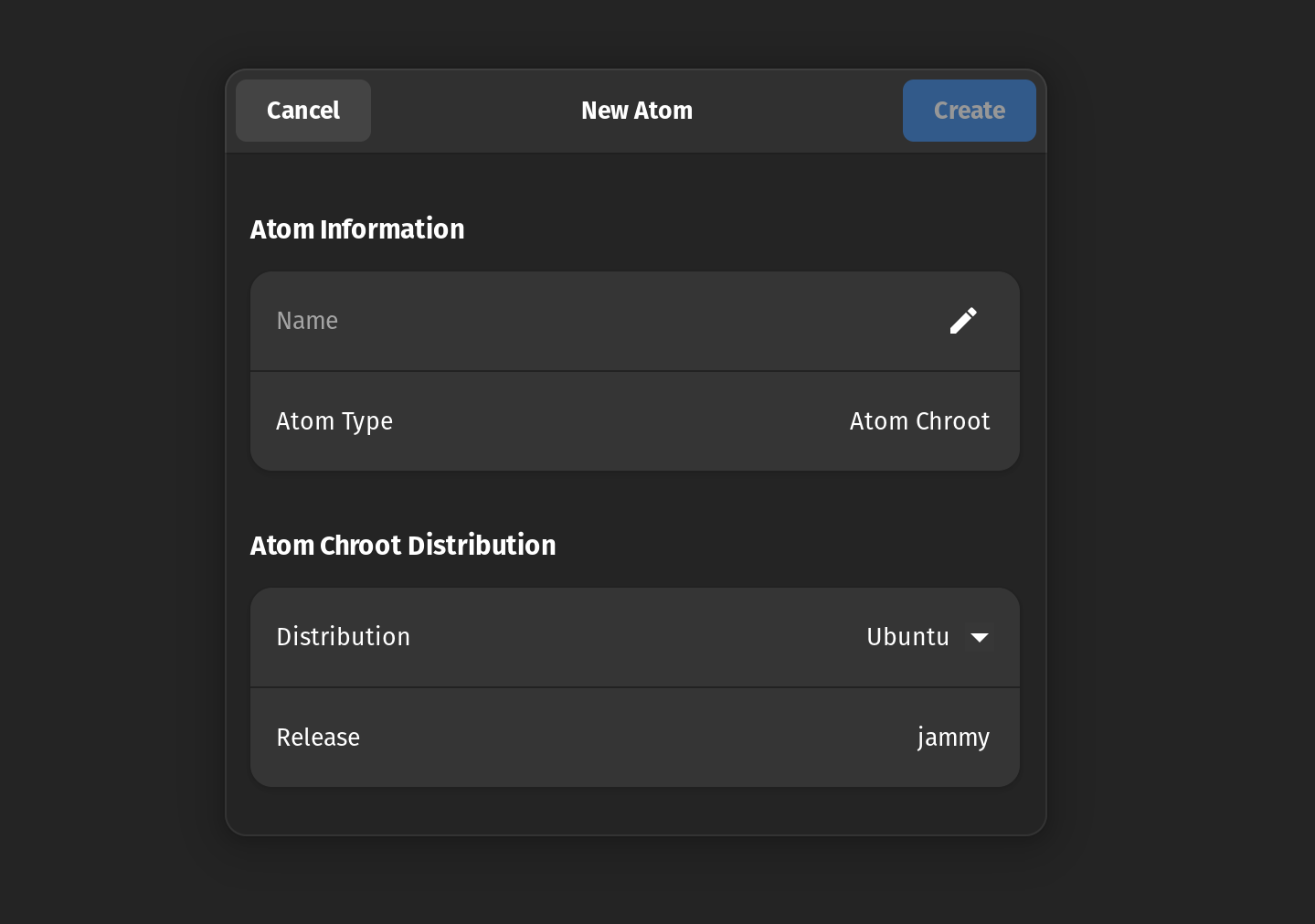
На самом деле всё довольно просто и очевидно. Вы через интерфейс Atoms создаёте и управляете средами chroot. Но есть и несколько полезных дополнительных возможностей:
- Просмотр файлов у созданных chroot'ов;
- Выбор точек монтирования;
- Доступ к консоли;
- Доступны дистрибутивы: Ubuntu, Alpine Linux, Fedora, Rocky Linux, Gentoo, AlmaLinux, OpenSUSE, Debian и CentOS.
Чтобы создать среду, нужно нажать всего одну кнопку. А именно — назвать atom (так здесь называются chroot'ы) и выбрать дистрибутив Linux из списка. После чего приложение скачает образ и настроит среду для него.
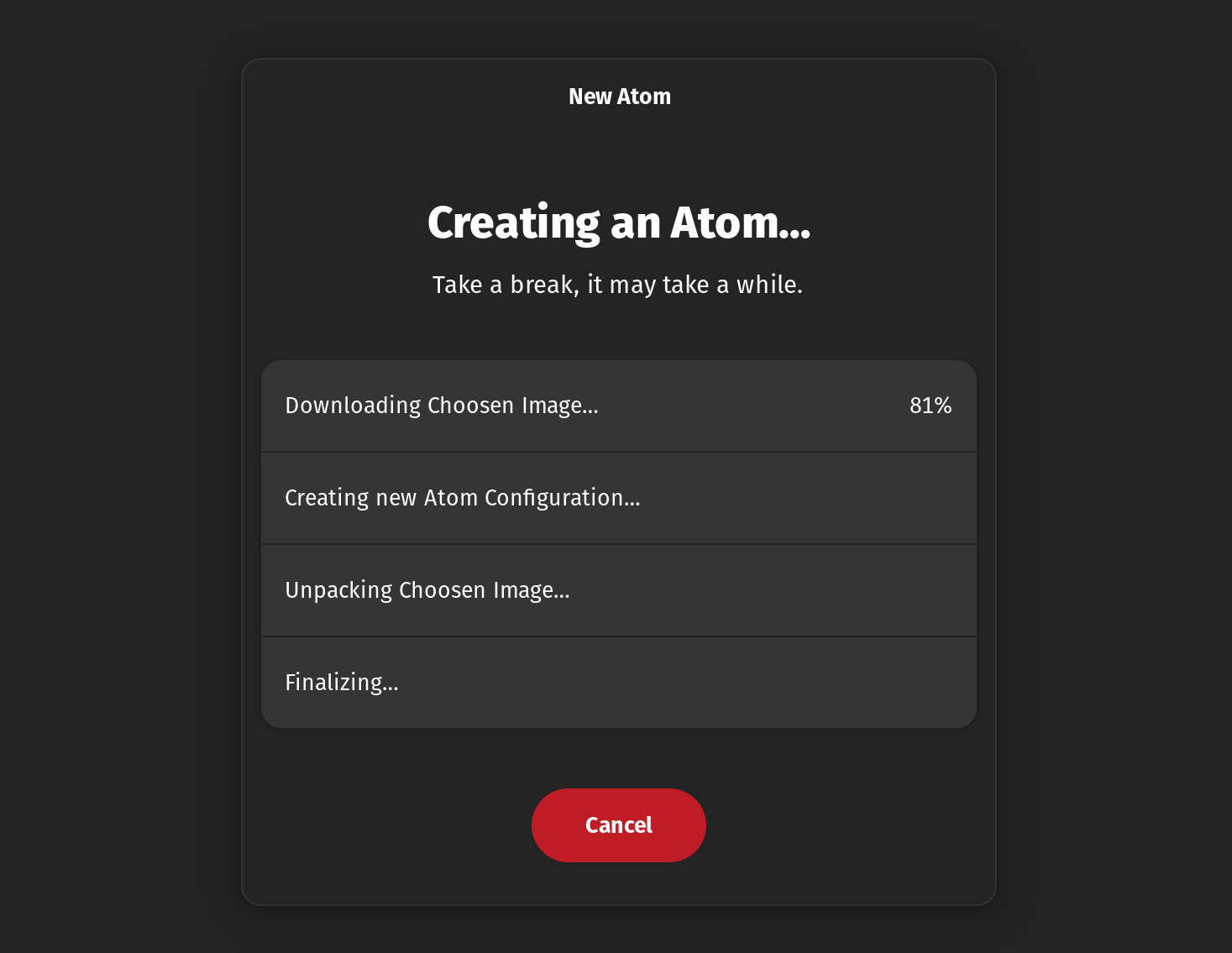
Когда всё готово, у вас появится список опций для запуска консоли, через которую можно управлять chroot.
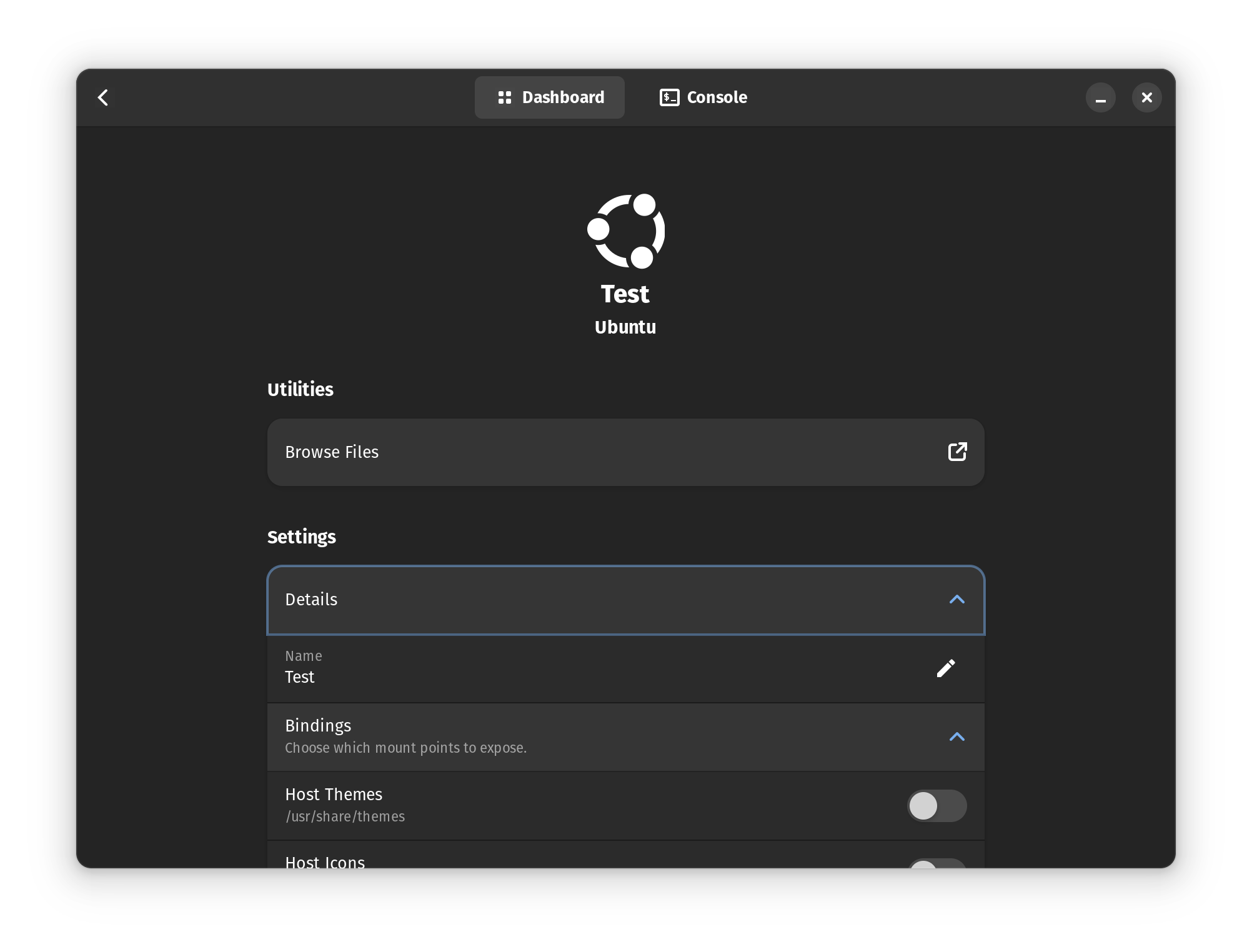
Результат работы консоли можно просматривать в соседней вкладке. Либо её можно открыть в отдельном окне.
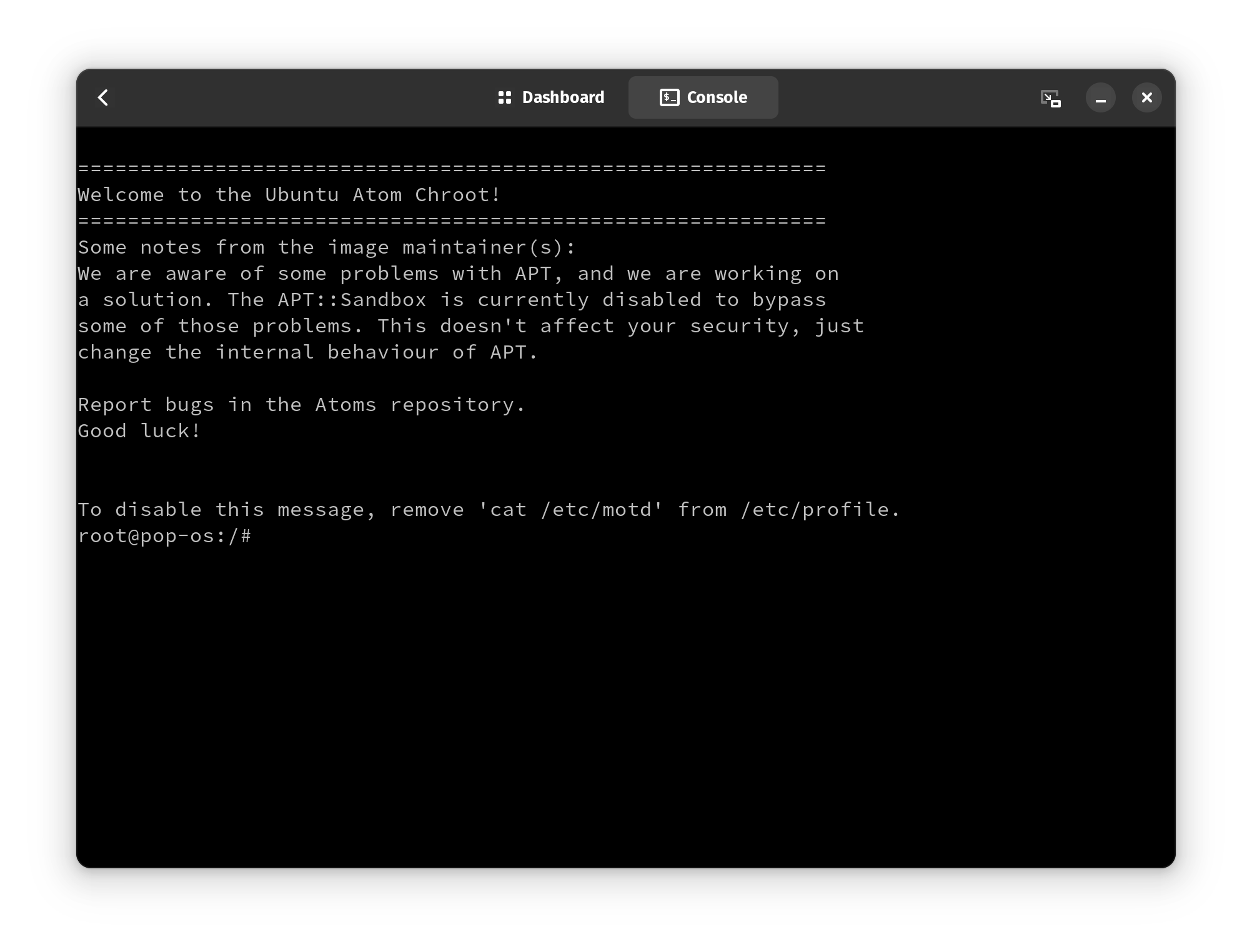
Установка
Установить Atoms можно через Flatpack (или заберите исходники по этой ссылке).
Через консоль Linux можно решать самые различные задачи, но это не очень удобно для неопытных пользователей. И Atoms позволяет избежать этого хотя бы в части работы с chroot.

